

作者: Vernon Roderick, 最新更新: 2021年6月18日
如果您使用的是 Microsoft Outlook,那么您可能听说过每个人都在努力寻找的 SCANPST 文件。 也许是因为您的 Outlook 有问题,您才在这里,但事实是您需要找到 扫描位置. 毕竟,如果首先不知道它在哪里,您将无法使用它。
此外,虽然它是一个内置函数,但您仍然需要了解它的工作原理,以便您可以使用它。 首先,让我们讨论一下什么是 SCANPST。
第 1 部分。什么是 SCANPST?第 2 部分。 每个 Outlook 版本的不同 SCANPST 位置第 3 部分。 如何在找到 SCANPST 位置后进行修复第 4 部分。 找不到 SCANPST 位置第 5 部分。如果 SCANPST 不起作用,您应该怎么做?第6部分。最后的话
SCANPST 不是内置工具的确切名称。 相反,它是打开该工具的 .exe 文件的文件名。 确切的名字是收件箱修复工具,但如果你想使用这个工具,你需要找到 SCANPST 文件,因此这篇文章。
那么什么是收件箱修复工具?
收件箱修复工具正如您从其名称中所期望的那样,该工具将修复您的 Outlook 收件箱。 它专为在 Outlook 中遇到问题的用户而设计。 如果问题与 Outlook 收件箱有关,则尤其如此。
通常,它位于默认 扫描位置,否则将无法正常工作。 然而,重要的是要注意, 扫描位置 将取决于您的 Outlook 版本、Windows 版本以及您使用的是 32 位还是 64 位。
正如我们之前所说,有很多因素会影响 扫描位置. 但最终,这一切都归结为 Microsoft Outlook 的版本。 我们都知道仅仅因为您进入错误的文件路径而迷路是多么困难。 出于这个原因,这里有一个路径列表 扫描位置 对于每个 Outlook 版本:
一旦你知道在哪里可以找到 扫描位置,使用收件箱修复工具修复 Outlook 文件将是轻而易举的事。 但在我们讨论执行收件箱修复工具的步骤之前,您必须知道它不会总是按照我们计划的方式进行。 出于这个原因,我们还有另一种方法来找到 扫描位置.
有一种方法可以打开收件箱修复工具,而无需费心寻找 扫描位置. 那将是通过安装一个 bat 文件来自动打开该工具。 为此,您必须打开将在此链接中下载的文件:
既然已经解决了,那么让我们讨论一下一旦你找到了你可以做的不同事情 扫描位置.
你现在知道 扫描位置 在您的 Windows PC 上,现在呢? 现在,您可以访问收件箱修复工具可用的众多功能。 但是要访问它需要一定数量的有关此类主题的专业知识。 首先,让我们从收件箱修复工具最常用的功能开始。
首先,您必须双击 SCANPST 文件才能打开收件箱修复工具。 这样做后,您将收到一条弹出消息,要求您选择要修复的 PST 文件。

在您将看到的弹出消息窗口中,单击 浏览… 按钮。 这将打开另一个窗口,您可以在其中浏览计算机。 只需找到并选择您遇到问题的 PST 文件。 找到并选择文件后,单击 Start 开始. 修复过程将开始,但可能需要一段时间,因为该过程会一遍又一遍地重复,直到文件完全修复。
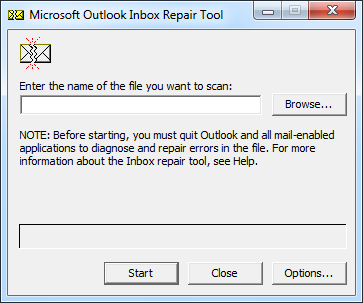
在某些情况下,修复功能无法正常工作。 PST 文件要么保持其损坏时的状态,要么问题可能变得更糟。 这就是为什么一旦你找到了使用该工具的另一种方法 扫描位置.
不幸的是,您需要遵循的步骤会因 Outlook 的版本而异。 出于这个原因,最好我们讨论每个版本的不同步骤,但让我们从包含所有版本的步骤开始。
这个方法会涉及到文件夹的管理和配置。 这就是为什么你必须输入 文件夹列表视图 首先,这可以通过按 Ctrl + 6 在你的键盘上。 这里应该有很多项目,例如日历、联系人、收件箱等。
这是每个版本的步骤不同的地方。 无论哪种方式,让我们从最新版本的 Outlook 的步骤开始。
在收件箱修复工具上,转到 文件 标签后跟 详细信息. 现在点击 帐户设置 选项,然后单击相同的选项,如果它再次出现。 接下来,前往 数据文件 标签。 在这里,点击 加, 并在出现的对话框中,输入您希望新 PST 文件具有的文件名。 最后,点击 OK.
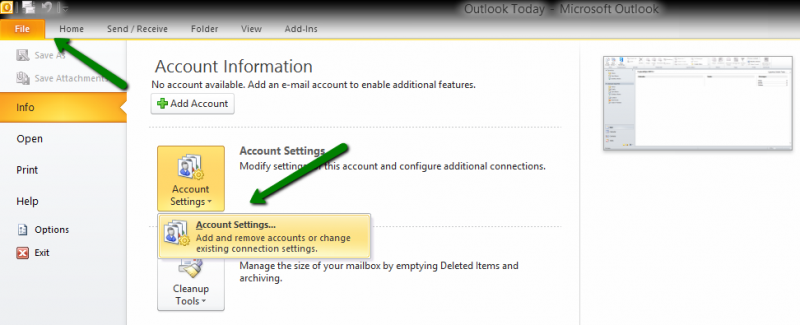
在您的 文件 菜单中选择 数据文件管理。 然后点击 加入 这应该会像 Outlook 2010 一样打开一个新对话框。现在在 储存类型 部分,点击 Office Outlook 个人文件夹文件 其次是 OK. 在那里,您应该导航到要保存 PST 文件的位置以及要用于该文件的名称。 最后,点击 OK.
再次,在 文件 菜单,导航到 新 然后从下拉菜单中,单击 Outlook数据文件 其次是 OK. 在新对话框中,输入您选择的文件名,最后点击 OK.
第一步与 2003 年类似,但不是 Outlook数据文件, 选择 个人文件夹文件. 然后单击“创建”并输入新 PST 文件所需的文件名。
应该有一个 Lost and Found 文件夹,可以在其中找到丢失的文件。 将要恢复的文件拖到刚刚创建的新 PST 文件夹中。 完成后,删除最初存放丢失的 PST 文件的配置文件。
在这一点上,您已经学会了如何找到 扫描位置 甚至还有两种使用收件箱修复工具的方法。 不过,您需要了解它不会总是按计划进行。 有时,您会遇到一些问题。
您在查找问题时将面临的众多问题之一 扫描位置 是即使浏览了计算机上的所有文件夹,您也不会在任何地方找到它。 这主要是因为它还不存在。
如果这种情况真的发生,您唯一能做的就是解决问题。 为此,您必须从此链接下载文件:
https://aka.ms/SaRA-officeUninstallFromPC
下载后,打开它,屏幕上应该有下一步操作的说明。 只需按照说明进行操作,它将引导您了解如何修复 SCANPST 文件。 在一天结束时,您应该能够通过将文件返回到文件所在的位置来访问该文件 扫描位置 应该是。
如果即使下载上述文件也不起作用,那么也许您唯一的选择是依靠其他工具来解决您的问题。 幸运的是,有无数的程序专为解决您的问题而设计。 这就是我们建议使用 FoneDog 数据恢复的原因。
FoneDog数据恢复 就是你可以称之为数据恢复软件。 它能够 恢复各种文件,如视频, 照片、文档,甚至 PST 文件(如果保存得当)。
最好的一点是它支持所有 Windows 版本。 唯一的缺点是您可能需要互联网连接才能下载该软件。 总的来说,如果您真的无法找到 扫描位置.
数据恢复工具
恢复已删除的图像,文档,音频和更多文件。
从计算机(包括回收站)和硬盘驱动器中获取已删除的数据。
恢复因磁盘事故,操作系统崩溃等原因引起的丢失数据。
免费下载
免费下载

人们也读在哪里可以找到Android短信文件夹位置如何更改WhatsApp的存储位置
您不是第一个遇到 Outlook 问题的人。 这正是为什么他们构建了一个旨在帮助 Outlook 用户解决上述程序问题的工具的原因。 尽管该工具功能强大,但如果您甚至找不到它的位置,您将无法利用它。
这正是为什么我们已经解决了您需要了解的有关 扫描位置 以及更多,包括使用该工具的方法和一些提示,以防它不起作用。 希望这能帮助您解决 Outlook 的任何问题。
发表评论
评论
热门文章
/
有趣乏味
/
简单困难
谢谢! 这是您的选择:
Excellent
评分: 4.7 / 5 (基于 64 评级)